Teil 4: iPhone-FAQ: Wissenswertes über Apples Wunder-Smartphone
- iPhone-FAQ: Wissenswertes über Apples Wunder-Smartphone
- Teil 2: iPhone-FAQ: Wissenswertes über Apples Wunder-Smartphone
- Teil 3: iPhone-FAQ: Wissenswertes über Apples Wunder-Smartphone
- Teil 4: iPhone-FAQ: Wissenswertes über Apples Wunder-Smartphone
- Teil 5: iPhone-FAQ: Wissenswertes über Apples Wunder-Smartphone
4. Muss ich das iPhone wirklich mit dem Computer verkabeln, um es zu synchronisieren? Grundsätzlich scheint kein Weg am USB-Kabel und iTunes vorbeizuführen, wenn es um die Synchronisation des iPhones mit den Daten auf dem PC geht. Tatsächlich gibt es zwei Lösungen, die drahtlos arbeiten. Das...
4. Muss ich das iPhone wirklich mit dem Computer verkabeln, um es zu synchronisieren?
Grundsätzlich scheint kein Weg am USB-Kabel und iTunes vorbeizuführen, wenn es um die Synchronisation des iPhones mit den Daten auf dem PC geht.
Tatsächlich gibt es zwei Lösungen, die drahtlos arbeiten. Das Original ist von Apple, heißt MobileMe und synchronisiert E-Mails, Adressen, Kalender und Lesezeichen. MobileMe bietet Push-Benachrichtigung und kann mit "Finde mein iPhone" sogar verlorene Geräte wiederfinden bzw. vertrauliche Daten auf gestohlenen iPhones löschen. Allerdings kostet MobileMe auch mindestens 79 Euro im Jahr. Wenn man es recht bedenkt, dann ist es vor allem der Kalender der sich ständig ändert und bei dem es ärgerlich ist, wenn man keine aktuelle Version in der Hosentasche hat. Und iCal auf dem iPhone können Sie dank Google Kalender drahtlos beispielsweise mit Microsoft Outlook synchronisieren. Dazu müssen Sie ein Konto bei Google registrieren, sofern Sie noch keines haben. Am besten synchronisieren Sie anschließend Ihr iPhone noch einmal per USB mit iTunes, damit der Inhalt des Kalenders gesichert ist. Dann verheiraten Sie Ihren Outlook-Kalender mit Google Kalender. Dazu verwenden Sie das kostenlose GoogleCalendarSync. Wenn die Synchronisation zwischen Outlook und Google Kalender steht richten Sie Ihr Google-Konto unter "Einstellungen / Mail, Kontakte, Kalender / Account hinzufügen / Exchange Active-Sync" (nicht: Google Mail!) auf dem iPhone ein. Als Server tragen Sie dabei "m.google.com" ein und "SSL verwenden" schalten Sie ein.
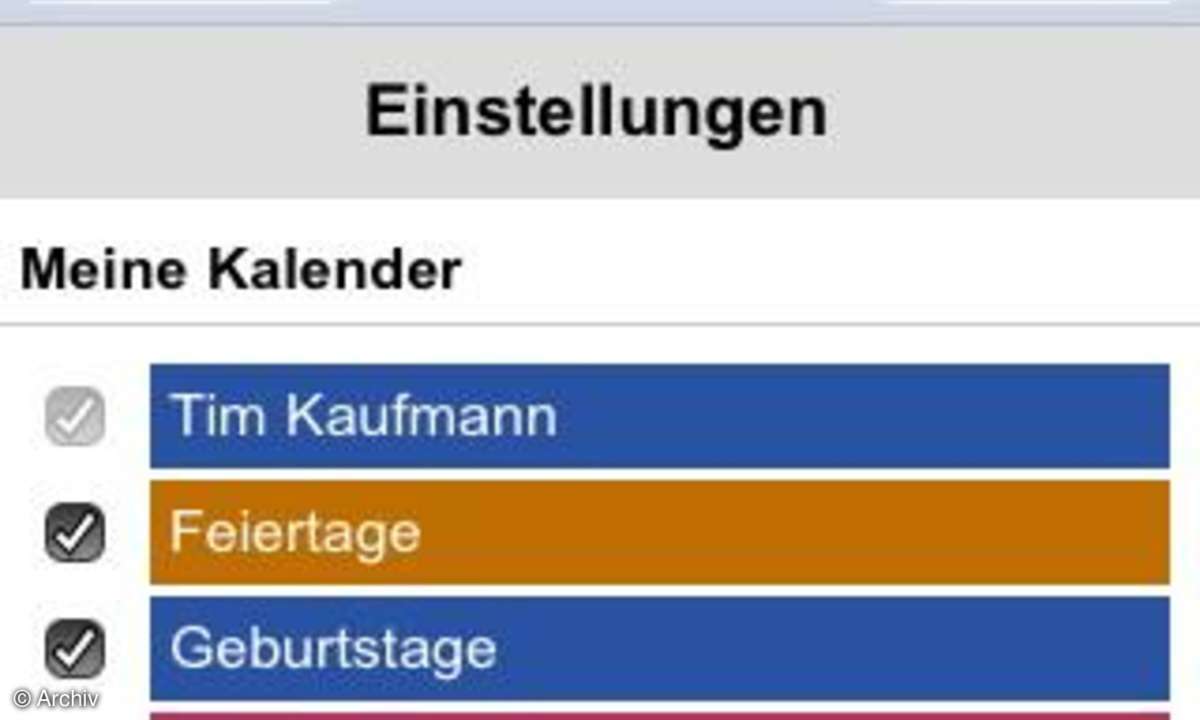
Und jetzt kommt noch ein wichtiger Schritt, ohne den die Synchronisation scheitert: Öffnen Sie "m.google.com" im iPhone-Safari, klicken Sie auf "Kalender" und loggen Sie sich ein. Anschließend aktivieren Sie unter "Einstellungen" alle Kalender, die Sie mit dem iPhone synchronisieren möchten - fertig.
Wie Sie iPhone-Apps ohne Zusatzkosten auf mehreren Geräten installieren steht auf der nächsten Seite...
zm_timkaufmann












